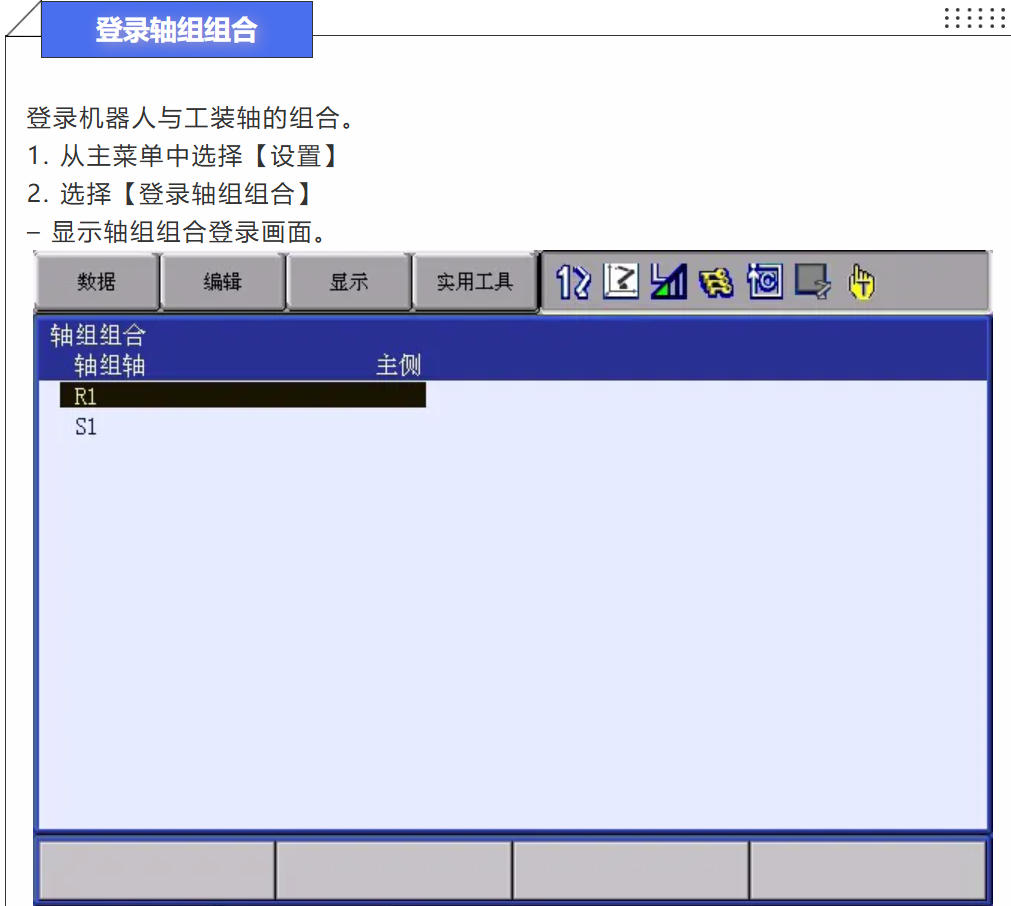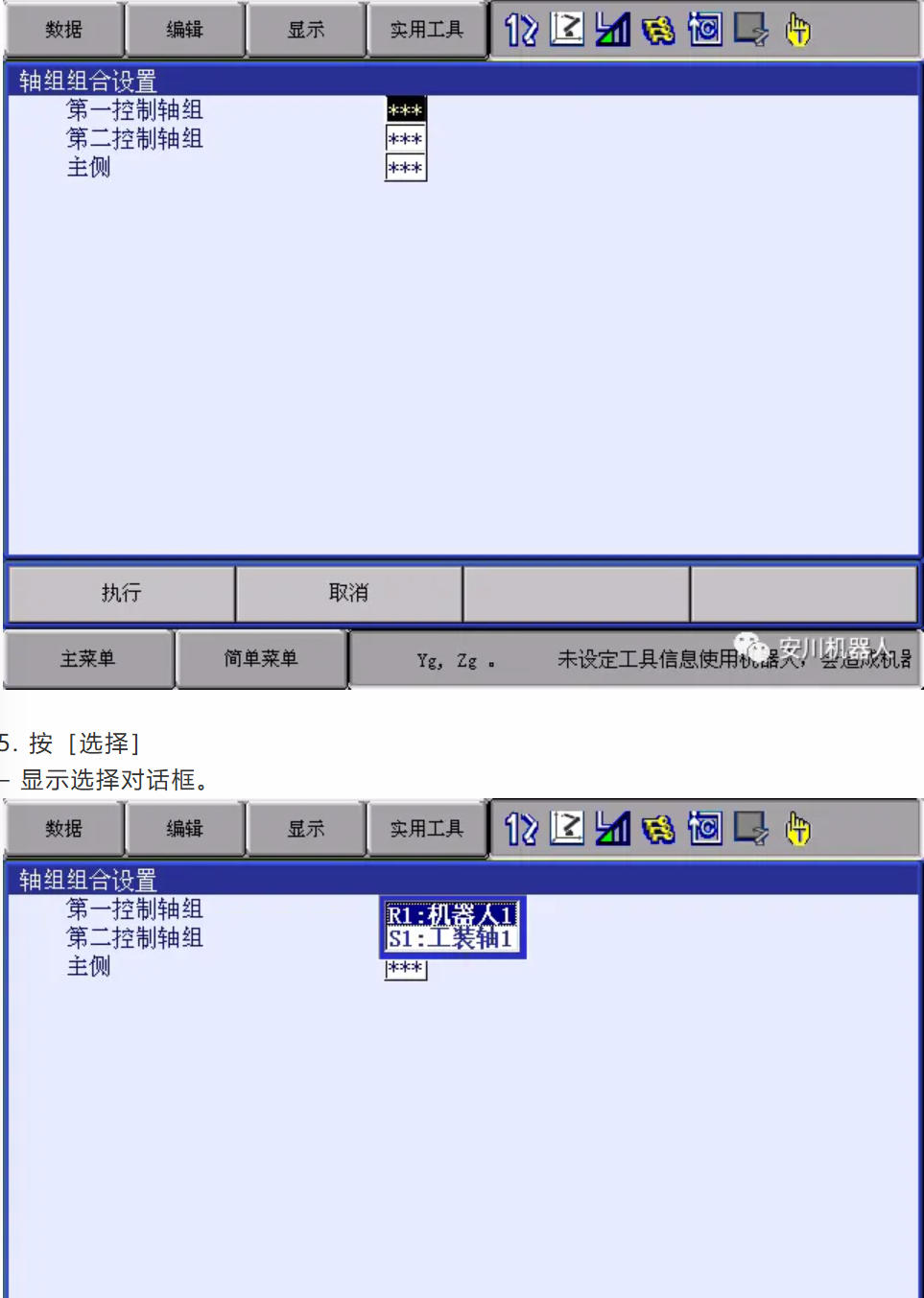安川机器人控制轴组设置常涉及基准轴追加、工装轴配置、轴组组合登录等场景,不同场景操作步骤略有差异,但核心均需先进入维护模式提升权限,再逐步配置参数。以下是常见场景的详细设置步骤:
基准轴(如行走轴)的追加与设置
进入权限模式:先进入维护模式,接着将安全模式改为管理模式,输入初始密码(通常为 16 个 5)获取操作权限,这是修改控制轴组的前提,无此权限无法进行后续核心设置。
进入控制轴组界面:选择主菜单中的【系统】,再点击【设置】,找到【控制轴组】选项进入,此时会显示当前已设定的控制轴组机型。
选择轴组机型:移动光标到目标控制轴组并按下【选择】,在弹出的机型列表中挑选对应类型,比如走行 - X、走行 - XY 等,依据实际基准轴的运动类型选择。
连接参数配置:进入连接画面后,设定基准轴各轴与伺服基板插头、制动器、整流器的连接关系,同时指定超程信号。若未安装防超程限位开关,超程信号可选择 “不连接”,仅需重点设置 B1 行即可。
轴配置与机构规格设定:在轴配置画面,根据基准轴结构选择轴类型,如滚珠丝杠结构选 “滚珠丝杠”,齿条齿轮结构选 “齿条、齿轮”。随后在机构规格画面设定轴的减速比、行程等参数,接着匹配电机、伺服放大器等型号与转速、转动方向等参数。
确认生效:完成参数设定后按下回车,在弹出的确认对话框中选 “是”,系统会自动匹配参数,基准轴的设置便完成了。
工装轴的控制轴组配置
前期准备:确保控制器与外部工装轴的电缆连接完好,伺服电机编码器电池安装到位。之后进入维护模式和安全模式,输入密码提升权限。
选择并修改轴组:进入【设置 - 控制轴组】画面,选中目标轴组(如 S1 - 回转 - 1)并选择更改,在机构种类列表中匹配工装轴类型(如回转型)。
细化参数设定:填写工装轴的动作范围、减速比等基础参数,再对应设置电机型号、伺服放大器参数、转动方向及最大转速。同时可自定义软极限,避免轴运动超出行程范围。
复位与重启:设置完成后需进行安全单元基板 FLASH 数据复位,接着退出维护模式,切换到在线模式重启机器人。后续还需完成工装轴的原点标定,对准实际零点刻度完成标定操作。
多轴组组合登录(多机器人与外部轴协调)
从主菜单选择【设置】,点击【登录轴组组合】进入对应画面。
按下【选择】弹出对话框,选择【增加轴组】,进入轴组组合设置画面。
在 “主侧” 设定工装轴或其他机器人轴组,若需 2 台机器人与 1 台变位机协调动作,需先开通控制轴组扩展功能,再将轴组登录至第三控制轴组,设定主动侧轴组 S1 等。
按下【执行】返回登录画面,完成多轴组组合配置。若需同时控制多个轴组,还需开启 FD090 参数并设为 1,重启示教器后即可通过程序控制不同轴组协调动作。